提到手势操作,不得不说的就是Plam webOS了,做为手势操作的先行者,其手势操作在出现是的确给消费者带来了不同的体验。但是命运坎坷的webOS,却没有迎来自己的成功,在HP收购之后,被宣布了放弃。作为webOS迷的我,因为软件太少,不得不转战其它操作系统,为此,我一直在寻找着……
在Android平台上,其3.0发布之后,带来了虚拟按键,虽然优点是解放了实体按键,但是牺牲了屏幕尺寸,以及美观程度,三星为什么一直没有虚拟按键的手机,应该是很在乎这一点吧。喜欢美观的人,一定很讨厌那东西吧,那么我们就来解放我们的屏幕,让整机看起来更加美观吧。
首先,需要的是一台Android带虚拟按键(不带的也行)的手机或者平板,且已经root。
第一步,需要GMD手势控制软件,打开后,第一页是GMD的默认设置,我们可以选择自己需要的手势触摸模式然后进行开关。
第二页是自定义手势设置,我们点击创建自定义手势。
然后输入手势名称。
其次是手势路线,点击手势路线后面的那个问号,根据提示然后输入手势的方向,比如说向上滑再向右滑再向上滑,就是U-R-U。
之后我们再选择触摸点数,以及触摸的区域。
最后就是选择这个手势的操作的内容了。
当然里面还有很多设置,这里就不一一讲解了,都是中文,自己可以看清楚的,根据自己的需求,可自定义程度还是比较大的。
给点自己的建议,如果是小屏幕手机的话,或者是右手的单手可以操作的Android设备,那么在设置的时候,可以多照顾右手操作,毕竟美观之下,也要方便。我就说一下我设置的路线方法吧:
第二步,我们需要把虚拟按键隐藏。用文件管理器root explorer,打开根目录下的system,里面的build.prop文件,在最后一行加入qemu.hw.mainkeys=1,之后重启,虚拟按键就消失了,如果说是想要恢复的话,把输入的那一段改为qemu.hw.mainkeys=0,再次重启就出现了。
如果觉得麻烦的话,可以下载fullnexus4这一软件,安装后打开,选择全屏服务,其它选项不要动,保存设置,之后重启,虚拟按键就消失了。
第三步,进入自己安装的软件进行测试,看看是否有冲突,假如有冲突的话,进行更改。GMD的设置手势还是比较丰富的,也可以同操作下进行多个手势的返回跟主页按键(其它的必要不大),避免手势冲突退不出来。
第四步,你可以拿着你的手机跟你的朋友去炫耀了,很酷的手势操作哦。
总结,虽然手势操作很美观、方便,但是缺点也是有的,因为Android系统的操作以及软件并不像那些专门主打手势操作的系统,所以时常会出现冲突,导致无法返回,只有选择重启,当然只要发现有冲突的了,进行调整,你所使用的软件全部测试过来,那么就不会有问题了。
喜欢折腾的朋友不妨来试一试,效果的确很不错哦。
了解更多新酷炫设备,敬请关注@爱搞机
相关链接: